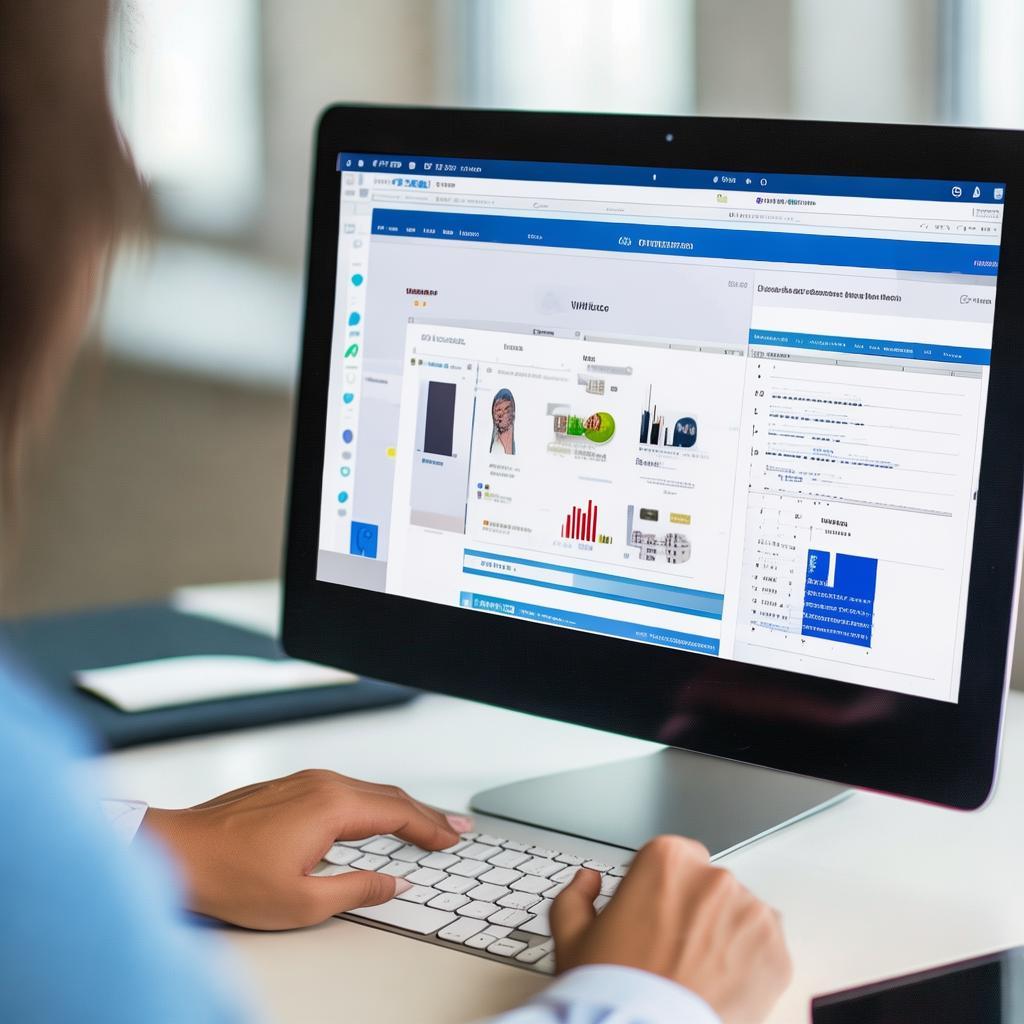WPS官网下载:WPS演示幻灯片节的使用
2025年08月01日
本文将详细介绍如何在WPS官网下载WPS Office,以及如何利用WPS演示(幻灯片)中的“节”功能,有效组织和管理您的幻灯片内容,提升演示效率。
首先,让我们来了解一下如何在WPS官网下载WPS Office。您可以通过以下步骤操作:
- 打开您的浏览器,在地址栏输入 www.wps.cn (WPS官方网站)。
- 在官网首页,通常会有一个醒目的“下载”按钮。点击该按钮。
- 根据您的操作系统(Windows、macOS、Linux、Android、iOS等)选择合适的版本进行下载。
- 下载完成后,双击下载的安装文件,按照提示进行安装。
- 安装完成后,您就可以在您的设备上运行WPS Office了,包括WPS演示(幻灯片)。
接下来,我们重点讲解WPS演示幻灯片中“节”的使用。 “节”功能是组织和管理大型幻灯片演示文稿的强大工具。 通过将幻灯片分组到不同的“节”中,您可以:
- 更好地组织您的演示内容。
- 更容易地在幻灯片之间导航。
- 方便地为不同的章节设置不同的格式和主题。
- 在演示过程中,可以快速跳转到特定章节。
以下是如何在 WPS 演示中使用“节”功能:
- 创建节: 在“幻灯片”视图中,右键单击您想要开始一个新节的幻灯片,选择“节” > “添加节”。 或者,您也可以在“幻灯片”选项卡中找到“节”按钮。
- 命名节: 默认情况下,新创建的节将被命名为“未命名的节”。 右键单击节标题,选择“重命名节”,然后为您的节输入一个有意义的名称。
- 移动幻灯片到节: 将幻灯片拖放到不同的节中,或右键单击幻灯片,选择“节”>“移动到节”。
- 折叠和展开节: 单击节标题旁边的箭头可以折叠或展开节,方便您查看或隐藏幻灯片。
- 删除节: 右键单击节标题,选择“删除节”。 请注意,删除节不会删除其中的幻灯片,幻灯片将移动到节的上方。
- 在演示过程中使用节: 在演示模式下,您可以使用“节”菜单快速跳转到不同的章节。 您也可以通过鼠标右键单击幻灯片,选择“转到”>“节”来导航。
通过合理使用“节”功能,您可以使您的WPS演示幻灯片更加清晰、易于组织和导航,从而提升您的演示效果和效率。 记住在WPS官网下载最新版本的WPS Office,以确保您拥有所有最新的功能和改进。
上一篇: WPS官网下载:WPS演示幻灯片模板应用
最新文章
在这个信息爆炸的时代,职场竞争日益激烈,提升个人能力成为...
随着科技的飞速发展,教育行业正面临着前所未有的变革。在这...
随着信息技术的飞速发展,办公软件已经成为我们日常生活中不...
随着信息技术的飞速发展,办公软件已经成为我们日常工作中不...
随着科技的飞速发展,教育行业也在不断变革。在这个信息化时...
随着信息技术的飞速发展,办公软件已经成为人们日常工作、学...